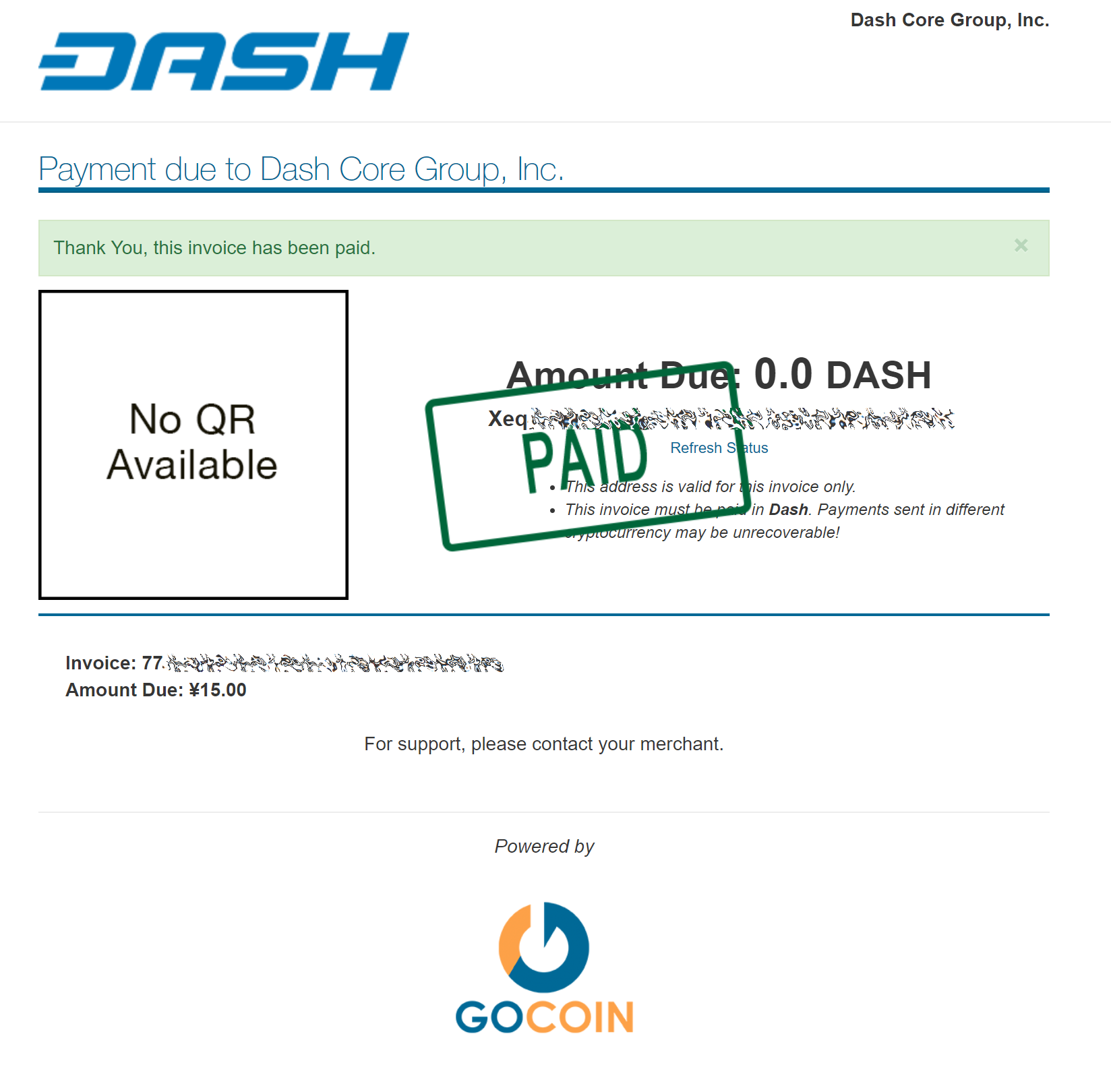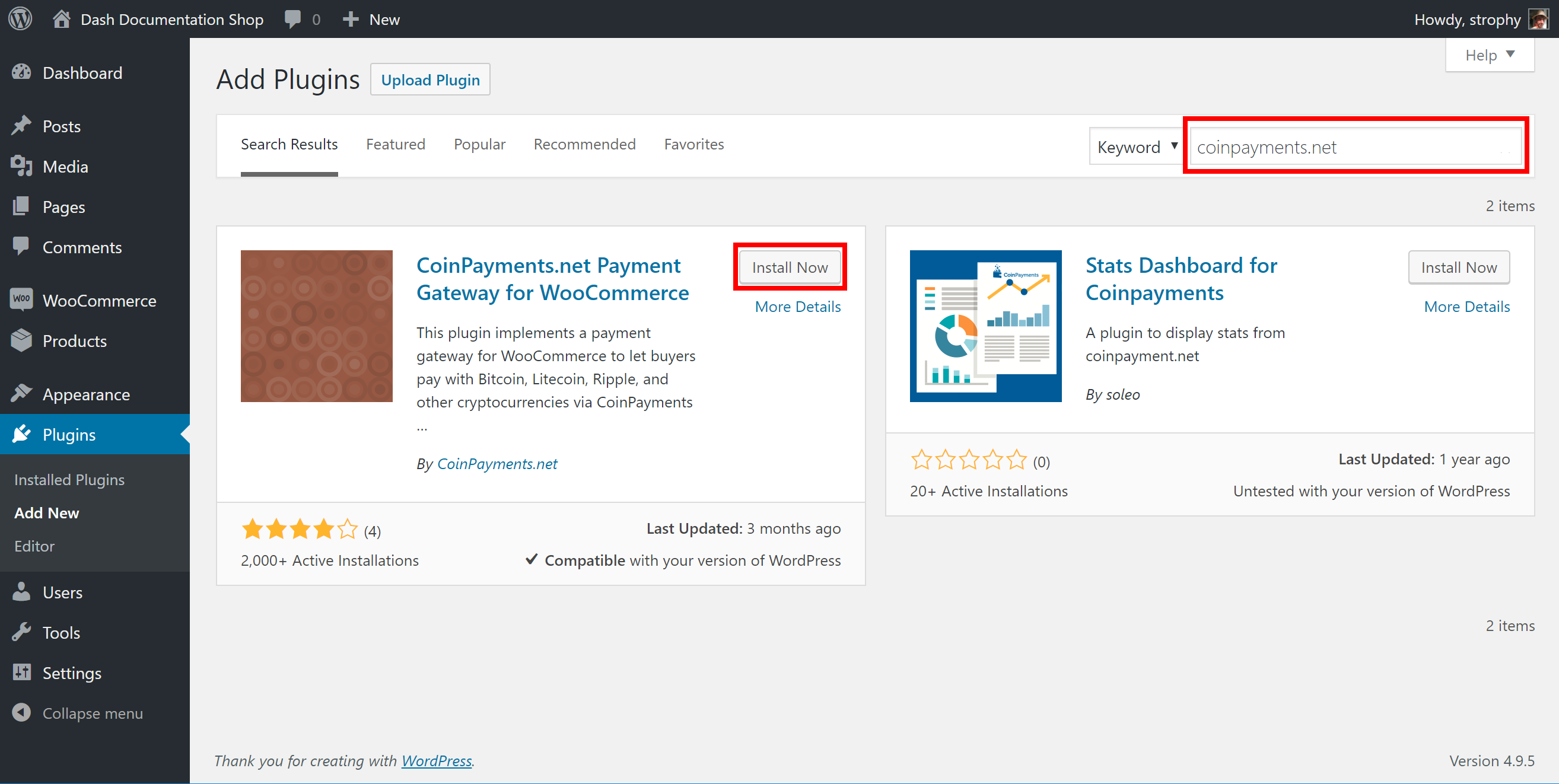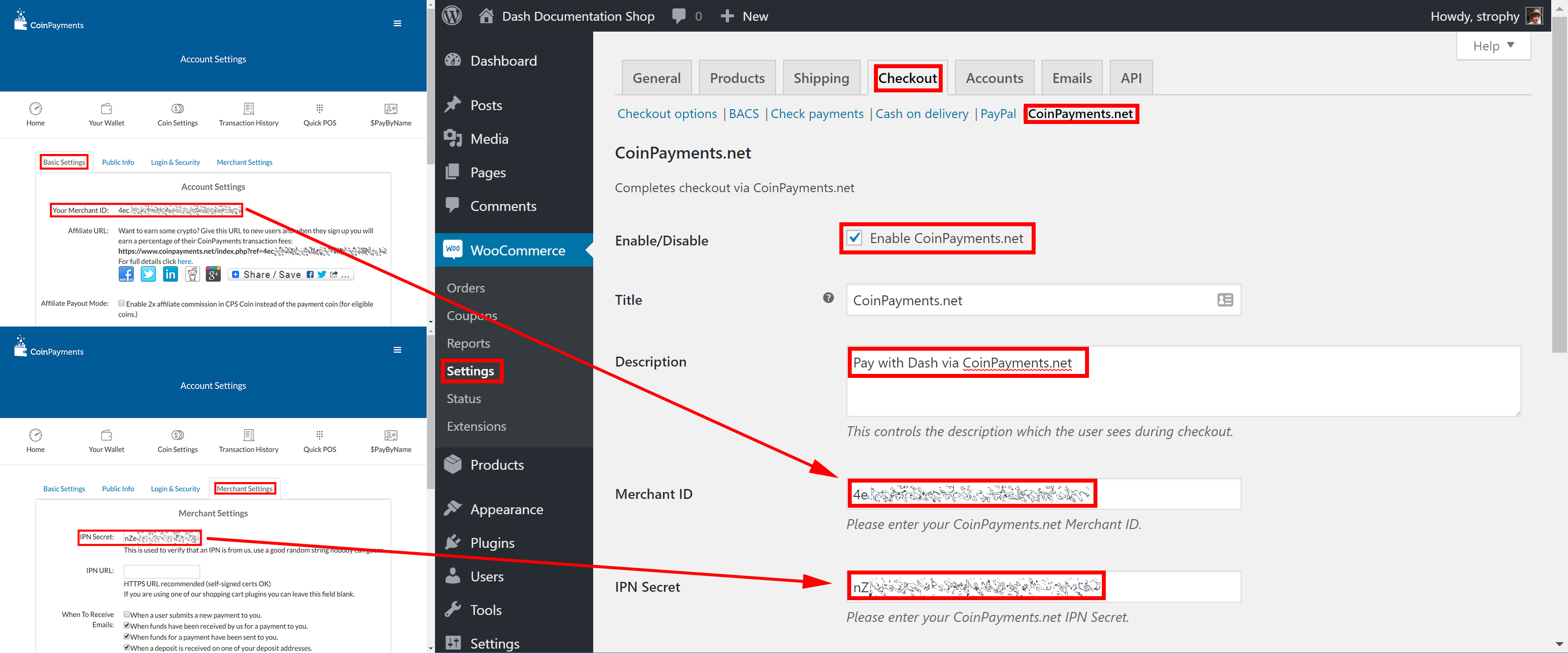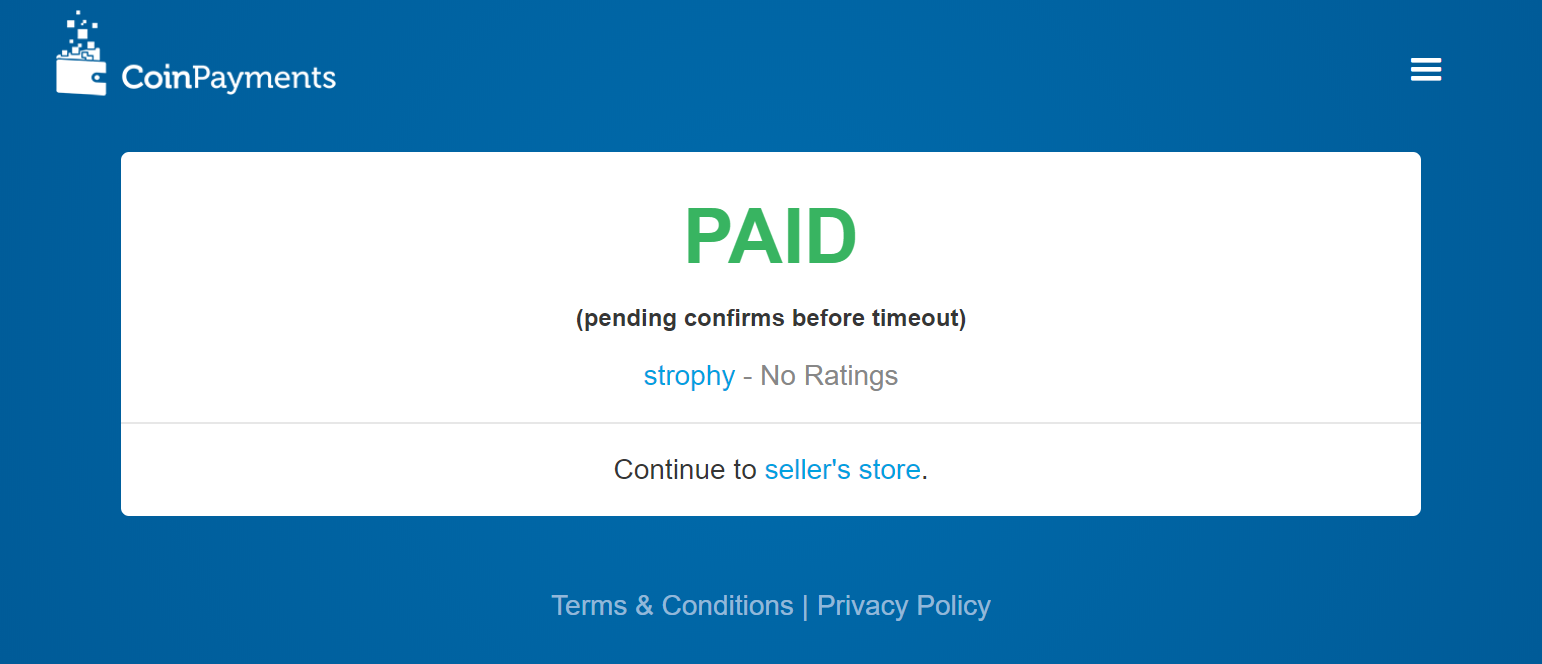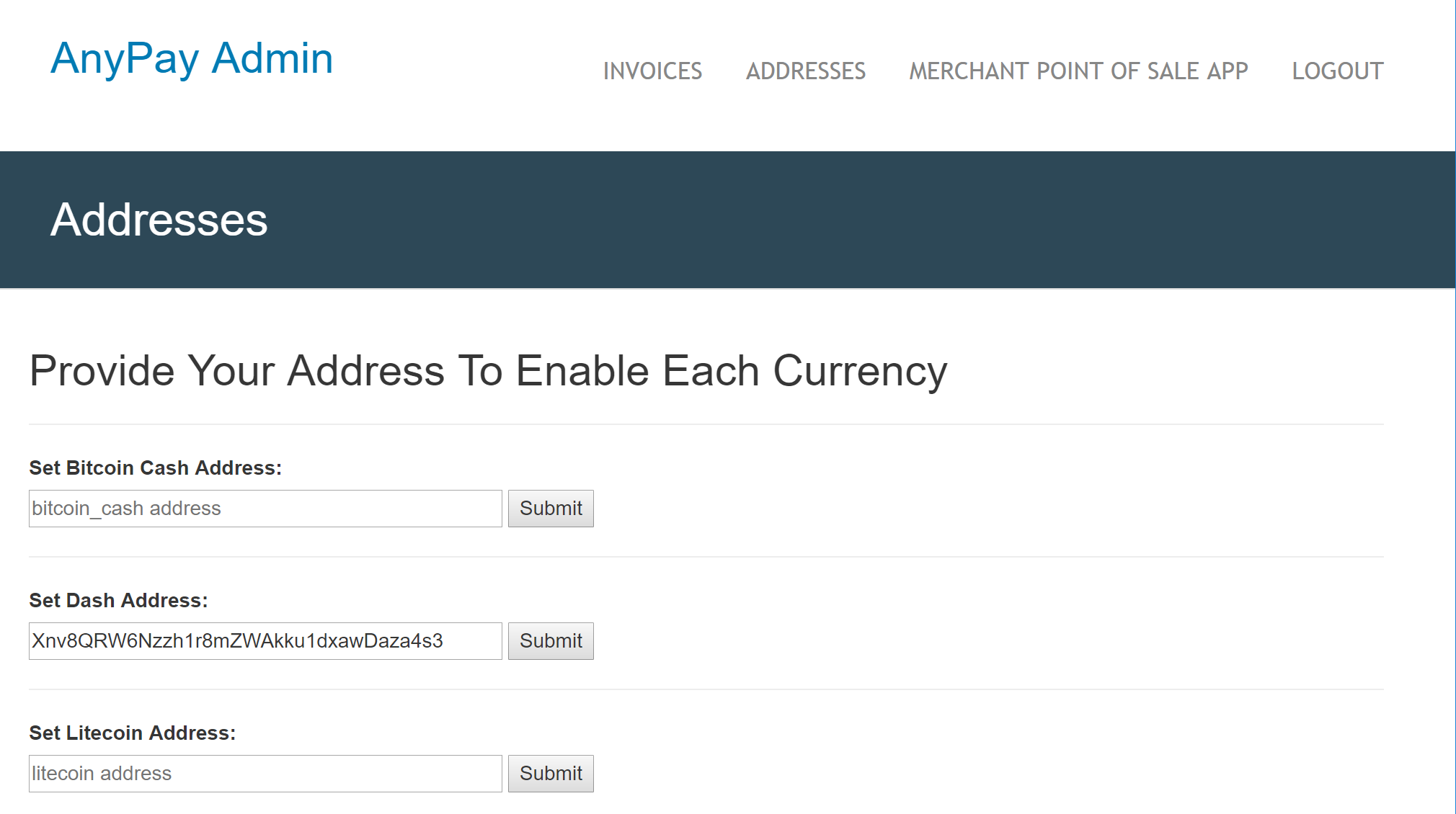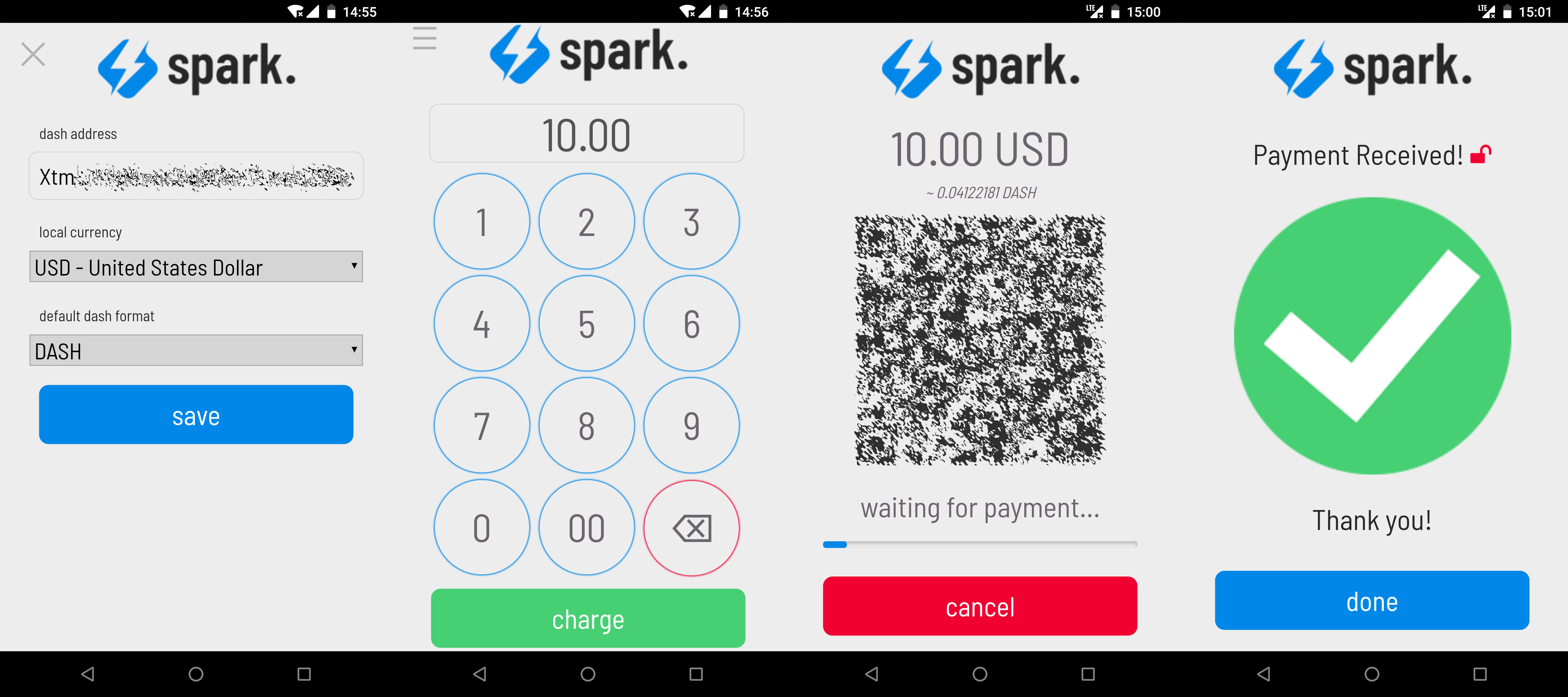Начало работы¶
Dash рады новым предпринимателям и поддерживают интеграцию через стандартизированный интеграционный процесс. Начать принимать к оплате Dash- легко и вот какие преимущества это несёт:
- Расчёт за секунды и разрешение за минуты
- Возможность принимать платежи с любого рынка по всему миру
- Невозвратные транзакции для предотвращения мошеннических действий
- Повышенный уровень анонимности как для клиентов, так и для продавцов
- Самые низкие комиссии в сфере
A three-part course on why Dash is a popular choice for payments and how integration takes place is available in English and Spanish on DashAcademy.com. To get started with an integration in your sales system, simply select an online or point of sale payment solution from the lists below. If you are unsure, GoCoin is a popular choice due its support for InstantSend, while CoinPayments supports the largest range of online shop software. Anypay is an incredibly simple solution for retail stores, and also supports InstantSend. Larger integrations may require some customisation or cooperation with a specialist payment processor such as ePaymints. This documentation also describes the administrative and technical steps required to integrate various Dash services.
Any Dash received in payment can be automatically converted to the fiat currency of your choice using services such as Uphold. Simply select the card for the target currency and click Add funds -> With cryptocurrency. Any cryptocurrency deposited to this address will immediately be converted to the target fiat currency at the time of deposit.
Многие крупные представители розничной торговли принимают Dash - проверьте Bitrefill или CheapAir , там вы увидите примеры интеграции с торговым сектором. Как только вы начнёте принимать Dash, то подумайте над внесением вашего бизнеса в списки на Discover Dash, это улучшит вашу узнаваемость.
Обработчики платежей¶
В этом разделе представлен список сервисов по обработке платежей, которые поддерживают Dash и список поддерживающих их бизнес-платформ. Перед окончательным выбором поставщика услуг по обработке платежей, проведите исследование и разберитесь, удовлетворяет ли выбранный вами поставщик всем необходимым запросам.
For more advanced payment processing needs, such as for high risk merchant accounts in industries challenged with high levels of chargebacks, it is recommended to contact Dash partner ePaymints.
Онлайн магазины¶
Выбор платформ для онлайн-магазинов очень широк, поэтому далее представлена таблица, которая поможет вам выбрать тот сервис по обработке платежей, который подойдёт именно вашему магазину.
| CoinPayments | GoCoin | PayBear | Coingate | GoURL | |
|---|---|---|---|---|---|
| Blesta | ✓ | ✓ | |||
| BoxBilling | ✓ | ||||
| Easy Digital Downloads | ✓ | ✓ | |||
| Ecwid | ✓ | ||||
| Jigoshop | ✓ | ||||
| Magento | ✓ | ✓ | ✓ | ✓ | |
| OpenCart | ✓ | ✓ | ✓ | ✓ | |
| osCommerce | ✓ | ✓ | ✓ | ||
| PrestaShop | ✓ | ✓ | ✓ | ✓ | |
| Shopify | ✓ | ||||
| Tomato Cart | ✓ | ||||
| Ubercart | ✓ | ✓ | |||
| VirtueMart | ✓ | ✓ | |||
| WHMCS | ✓ | ✓ | ✓ | ||
| WooCommerce | ✓ | ✓ | ✓ | ✓ | ✓ |
| WP eCommerce | ✓ | ✓ | |||
| ZenCart | ✓ | ✓ | ✓ |
Точки продаж¶
A range of Point of Sale systems are available. Many function as an app or simple website serving a checkout interface and QR code generator, while others support custom features such as NFC or a rewards scheme. QR.cr, Spark Payments and Anypay are supported by the community and are particularly widespread.
| Наименование | Приложение? | Web? | Оборудование? | NFC? | Заметки |
|---|---|---|---|---|---|
| 34 Bytes | ✓ | Hardware terminal capable of printing receipts. | |||
| Alt36 | Система полного стека. Поддержка интеграции поставщиков и наёмных работников. | ||||
| Anypay | ✓ | ✓ | Popular solution for smartphones with web interface and backend. | ||
| CDPay | ✓ | ||||
| CoinPayments | ✓ | ✓ | |||
| CopPay | ✓ | ||||
| EletroPay | ✓ | POS device with ePaper display for unique QR codes and built-in receipt printer. | |||
| Festy | ✓ | Браслеты с функцией оплаты через NFC для использования на фестивалях. | |||
| GB CortexPay | ✓ | Professional hardware terminal with multiple payment options. | |||
| Paytomat | Награды в токенах за платежи в криптовалюте. | ||||
| QR.cr | ✓ | ✓ | Cheap solution with many features to use a mobile phone as a POS terminal. | ||
| QuikWallet | ✓ | ✓ | Работает только в Индии. Также поддерживает SMS платежи. | ||
| SetGetGo | ✓ | ✓ | Available for Android, web and Android APIs, payment buttons, competitive fees | ||
| Spark Payments | ✓ | ✓ | Доступны для Android, Windows, macOS, Linux. Обменные курсы с 94 валютами и поддержка Uphold.com |
Примеры установки¶
В этом разделе находятся примеры, как установить, настроить и обработать ваш первый платёж через сервисы обратотки платежей, представленные в списках данной документации.
WooCommerce и GoCoin¶
Если ваш онлайн-магазин сделан на основе WooCommerce, то достаточно будет установить GoCoin в качестве дополнительного платёжного шлюза, это сразу позволит начать принимать Dash. В этом руководстве подразумевается, что уже установлены Wordpress, WooCommerce и в вашем магазине создан как минимум один продукт.
Перейдите на страницу релизов gocoin-woocommerce GitHub и скачайте zip-файл последней верии плагина, как показано ниже. В бэкэнд панели администрирования WordPress выберите Plugins -> Add New, а потом нажмите Upload Plugin. Нажмите на Choose File и выберите файл, который только что скачали, потом нажмите Install Now и Activate Plugin.
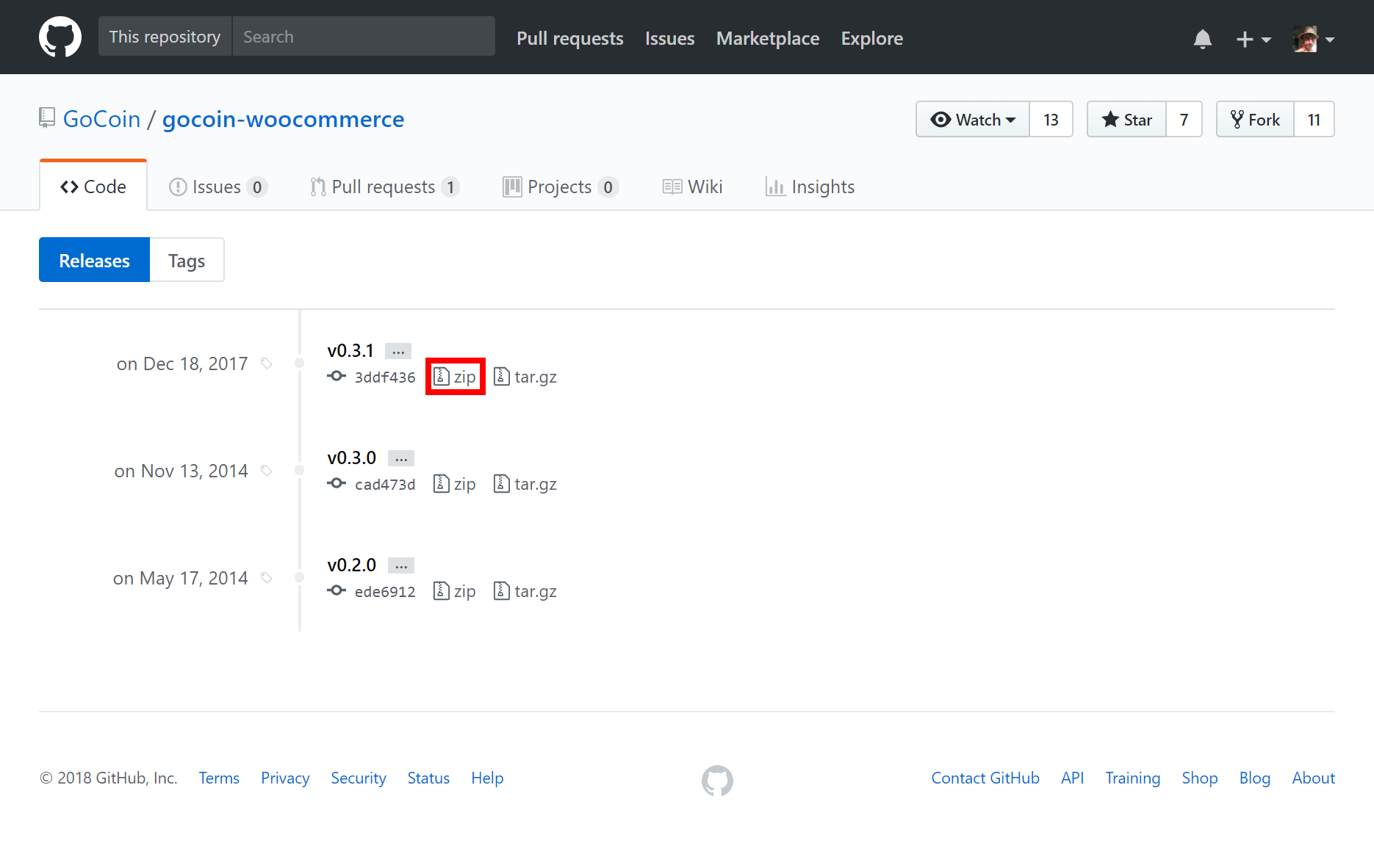
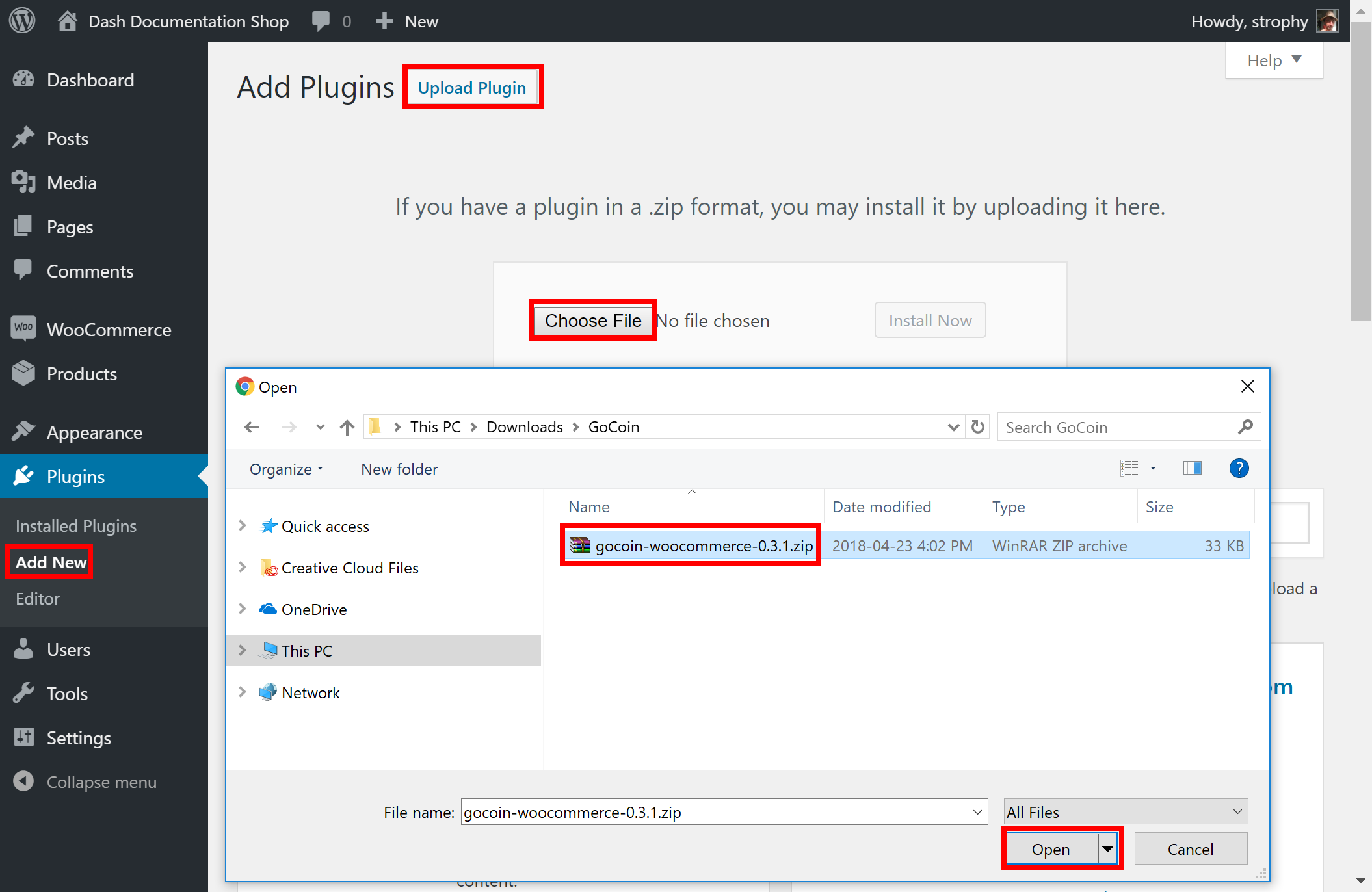
Далее, перейдите на страницу регистрации предпринимателя в GoCoin и создайте профиль. Как только вы войдёте в систему, то зайдите в Preferences, выберите Dash и нажмите Add DASH Address, это добавит адрес снятия Dash, поступивших в качестве оплаты. Вы получите письмо по электронной почте, в нём будет ссылка для подтверждения адреса. Далее пройдите в Developers и скопируйте Merchant ID во временный текстовый файл. Далее, нажмите Get Key и вам будет показан правильный ключ API. Скопируйте и этот ключ во временный текстовый файл. Наконец, у вас есть возможность добавить логотип Dash на страницу расчёта, зайдя в раздел Profile и нажав Logo -> Upload.
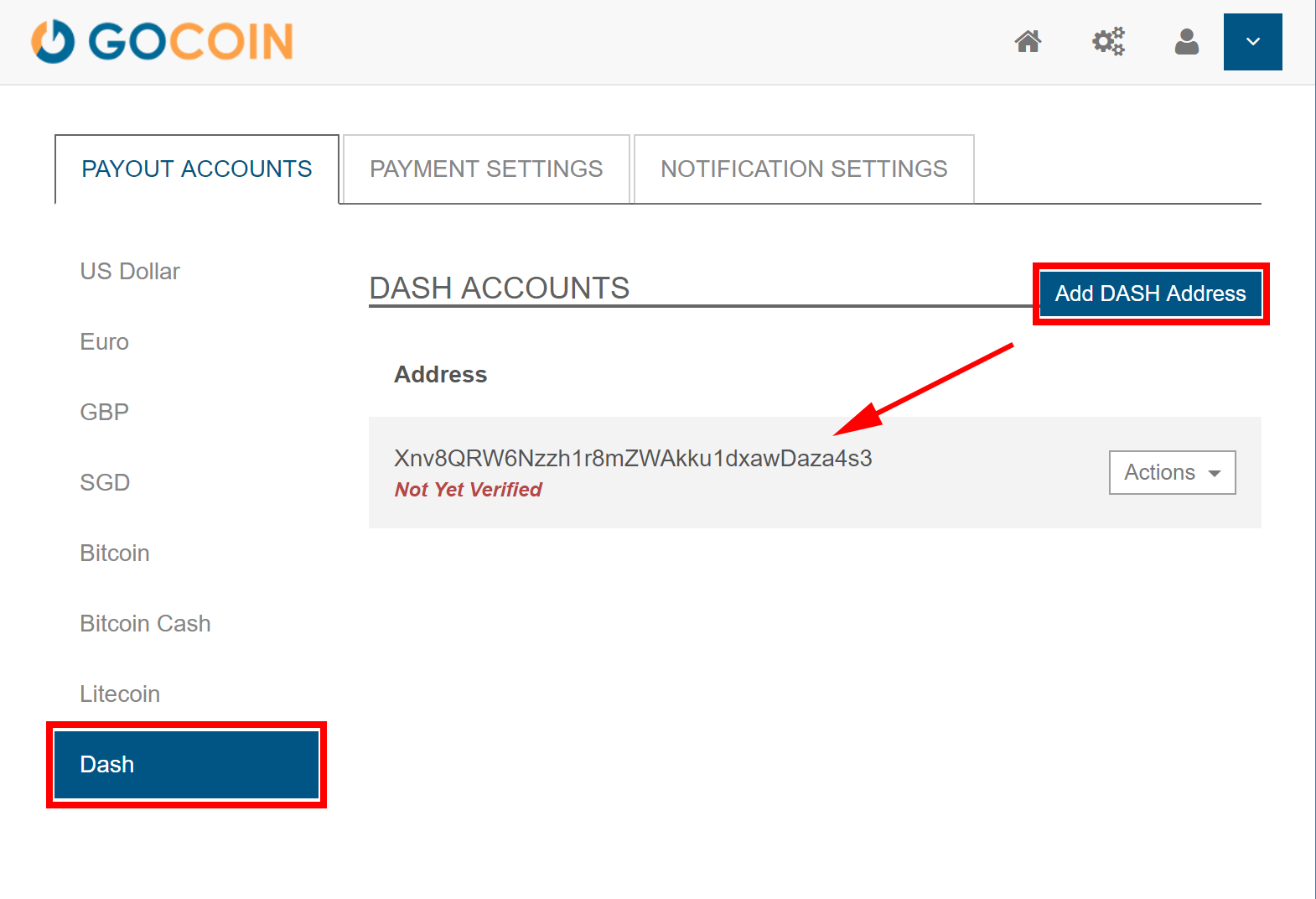

Вернитесь назад в раздел плагинов WordPress, нажмите на кнопку Settings для плагина WooCommerce и пройдите в раздел Checkout -> GoCoin. Удостоверьтесь, что плагин GoCoin включён, затем введите Merchant ID и API Key в соответствующих полях, как показано ниже, при необходимости, измените содержание этих полей. Когда закончите, то нажмите на Save changes.
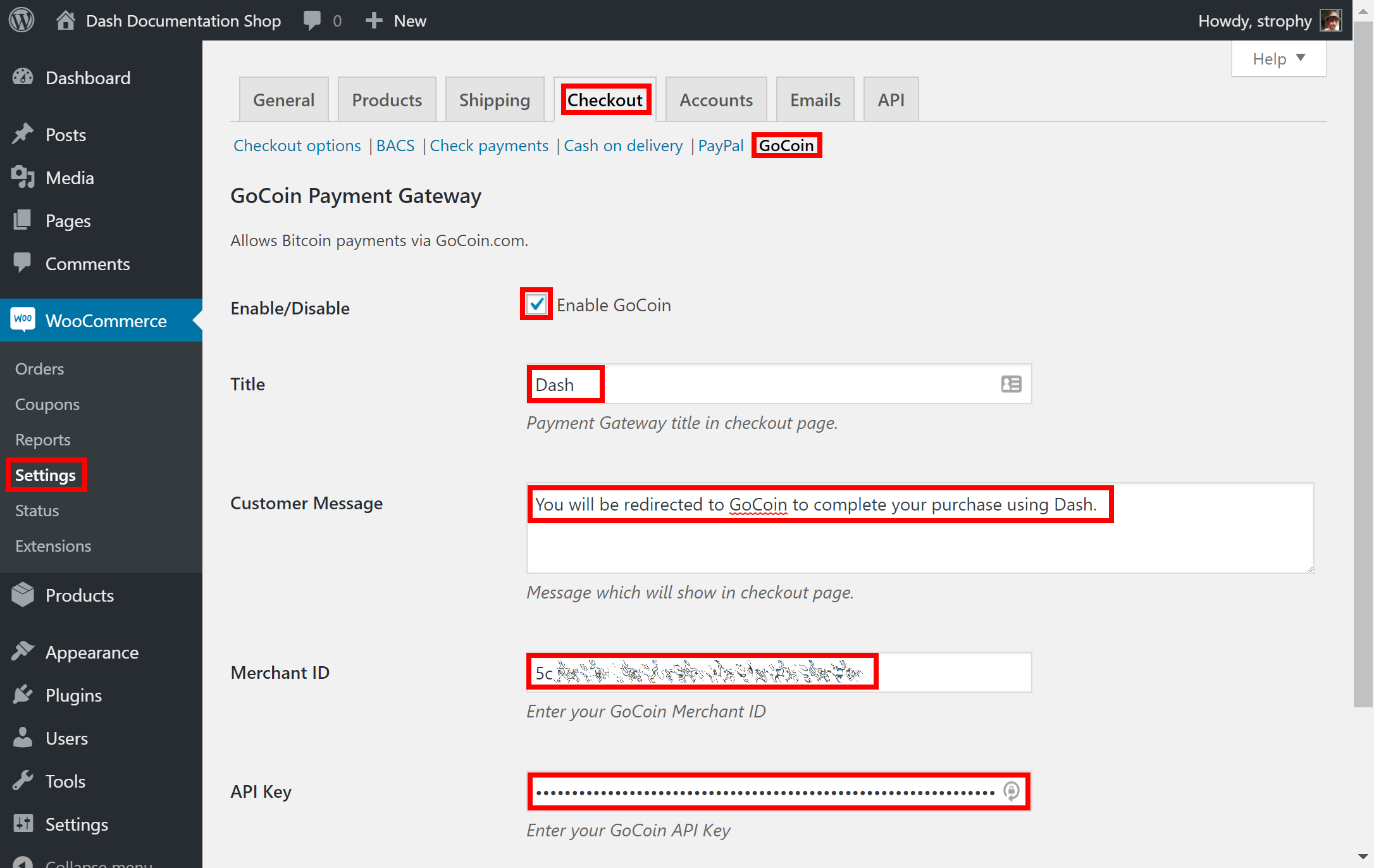
Теперь, при нахождении на странице оплаты покупки, ваши клиенты увидят опцию оплаты через Dash. Платёж будет обработан GoCoin и вы станете получать на электронную почту письма по каждой оплате. Вы можете выбрать, как часто будете снимать платежи, на какой адрес Dash, так же в административном разделе GoCoin будут доступны прочие различные опции. Для более подробной информации, обратитесь к ` документации GoCoin <https://gocoin.com/docs>`_.

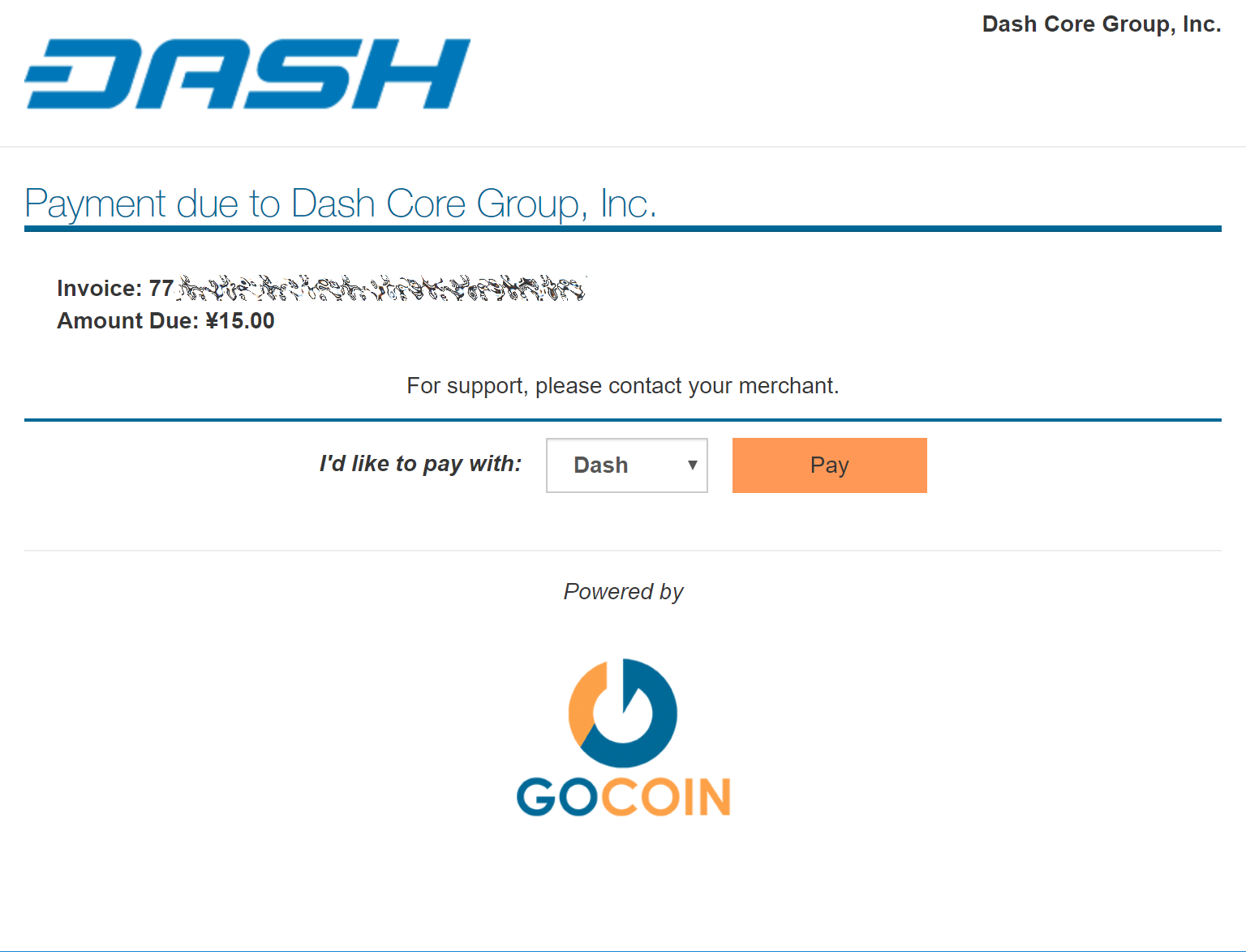
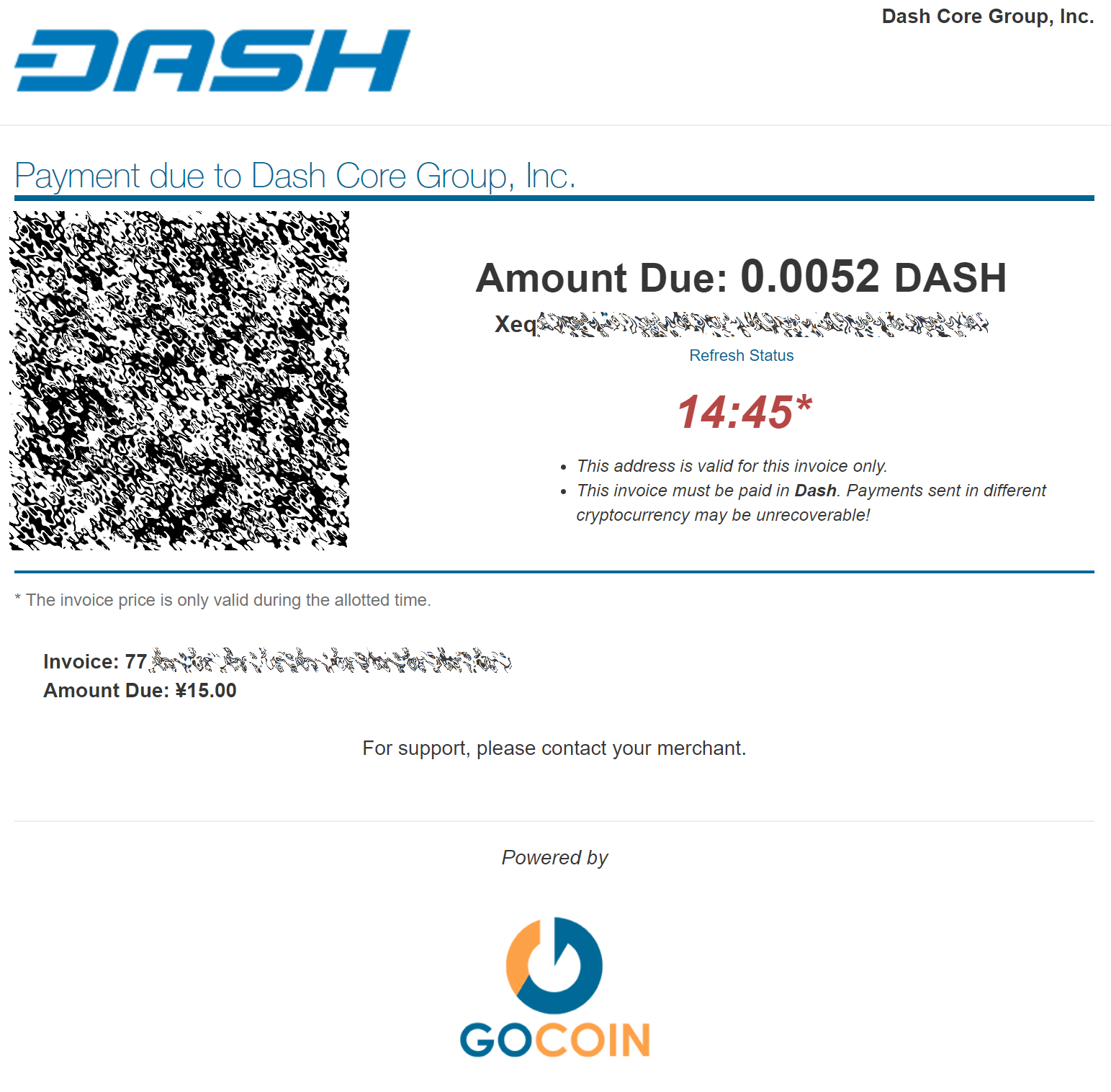
WooCommerce и CoinPayments.net¶
Если ваш онлайн магазин построен на базе WooCommerce, то для того, чтобы немеделенно начать принимать к оплате Dash, достаточно установить WooCommerce в качестве дополнительного платёжного шлюза. Это руководство подразумевает, что вы уже установили Wordpress, установили WooCommerce и создали как минимум один продукт <https://docs.woocommerce.com/document/managing-products> в вашем магазине. Доступно видео, оно показывает процесс установки CoinPayments в качестве обработчика платежей.
В административном разделе WordPress в строке поиска выберите Plugins -> Add New and type «coinpayments.net» .Должен появиться плагин под названием CoinPayments.net Payment Gateway for WooCommerce. Нажмите Install Now для установки плагина. В качестве альтернативы, вы можете скачать плагин с сайта WordPress, он будет в формате zip-файла, его нужно будет загрузить, используя кнопку Upload Plugin. Как только плагин установится, необходимо будет нажать Activate для начала его настройки.
Далее, пройдите на CoinPayments.net и зарегистрируйтесь, чтобы создать счёт. Как только вы войдёте в счой счёт, пройдите на Account -> Coin Acceptance Settings и включите Dash, по желанию можно ввести адрес Dash. Далее проследуйте Account -> Account Settings и скопируйте Your Merchant ID из Basic Settings в текстовый файл. Далее пройдите в раздел**Merchant Settings** и введите длинний случайный набор символов в IPN Secret. Скопируйте и этот код в ваш временный текстовый файл.
Вернитесь назад в раздел плагинов для WordPress, нажмите кнопку Settings для плагина WooCommerce и пройдите в раздел Checkout -> CoinPayments.net. Убедитесь, что плагин CoinPayments включён, введите Merchant ID, IPN Secret и Description в соответствующих полях, как показано ниже. Нажмите Save Changes, когда будете готовы.
Теперь, при завершении обработки заказа, ваши клиенты будут видеть опцию оплаты в Dash. Платёжи будут обрабатываться CoinPayments.net, а вы будете получать электронные письма с детализацией по каждой покупке. Вы можете выбрать, как часто будете снимать средства, на какой адрес Dash, плюс прочие опции, все настройки доступны в разделе администрирования CoinPayments. Посмотрите Документацию CoinPayments или Merchant Tools для более подробной информации.
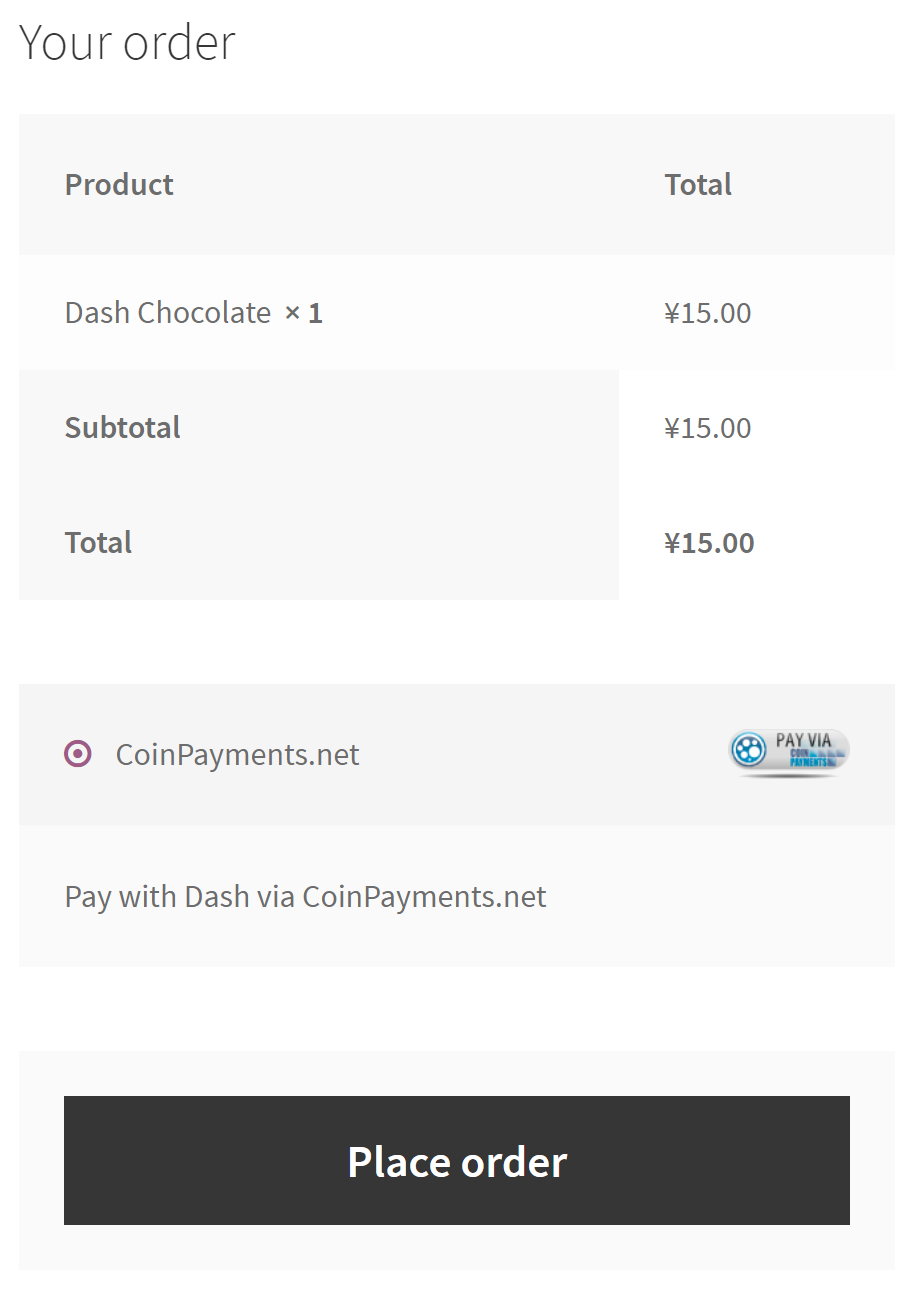
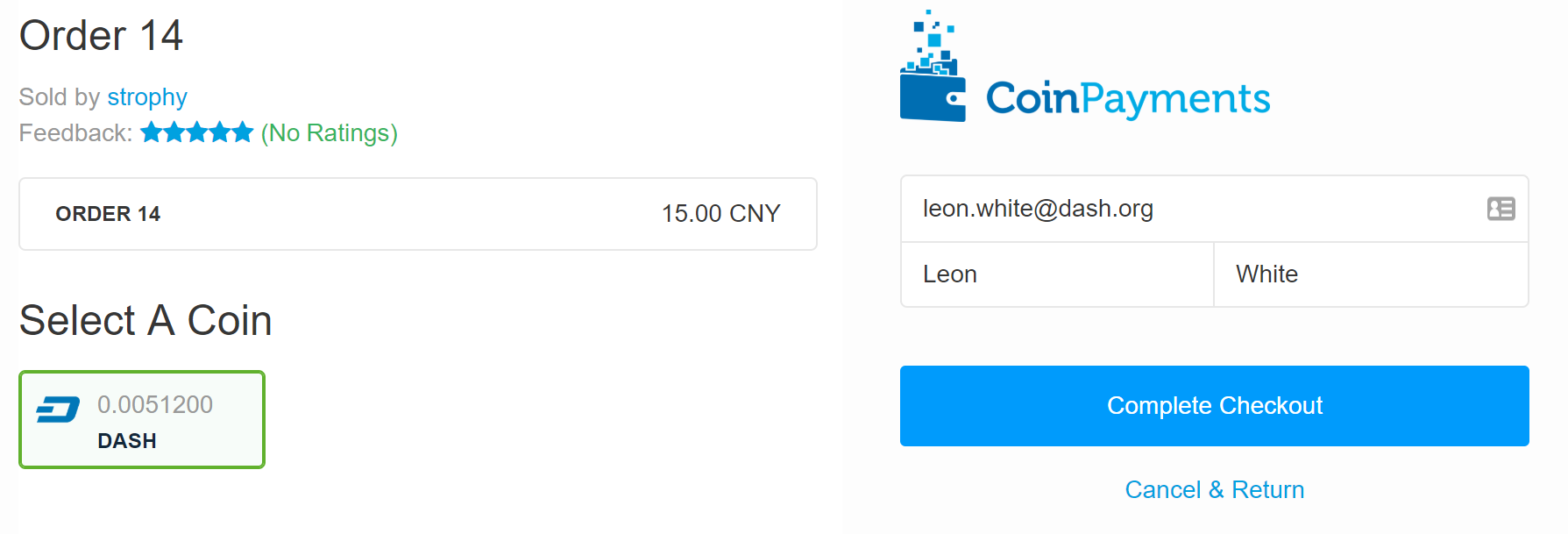
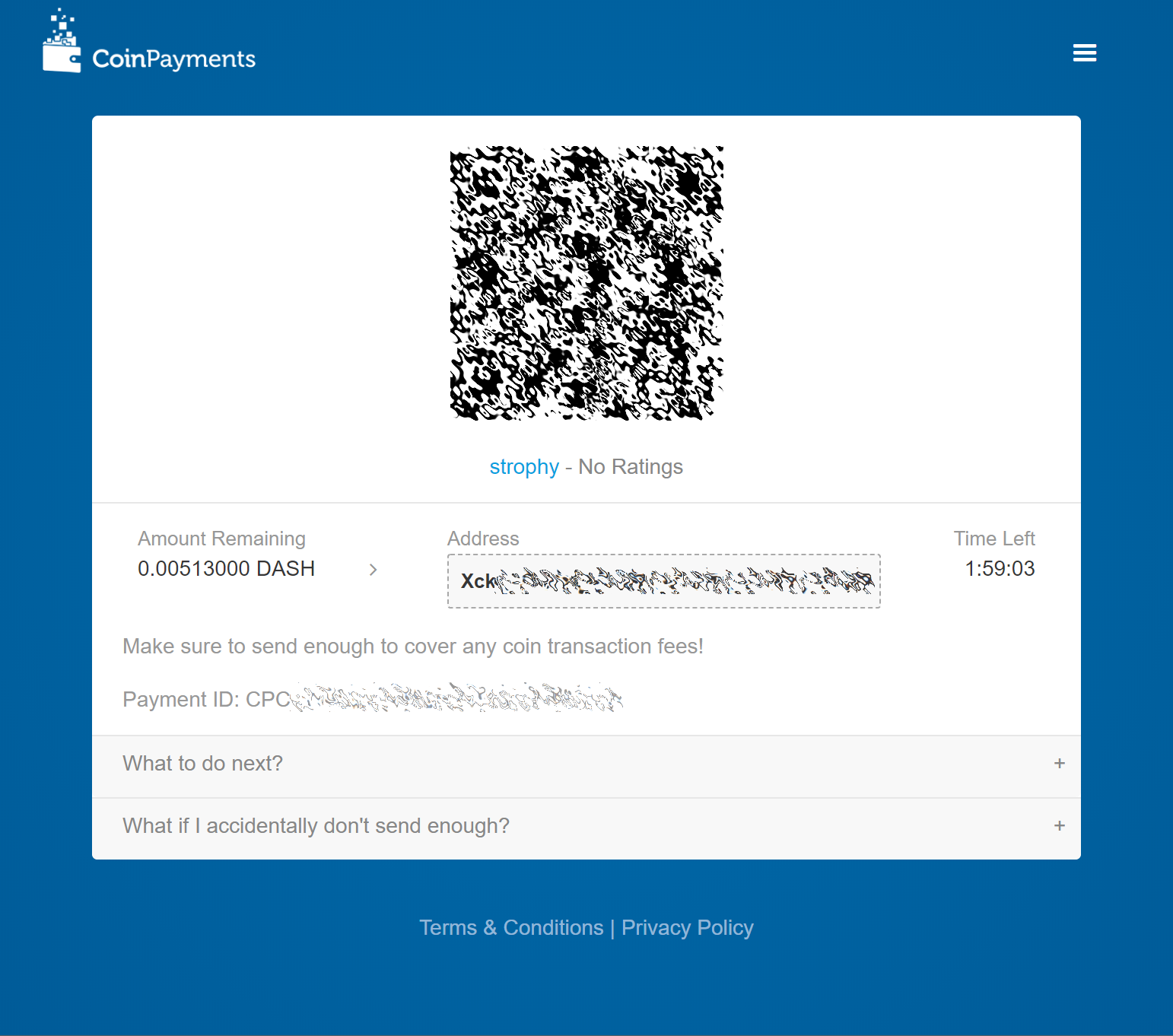
Точка продажи с Anypay¶
Anypay.global позвозяет вам быстро начать принимать Dash для оплаты в физических магазинах. Сервисные функции будут доступны на любом устройстве, подключенном к интернету и обладающим тач-скрином, например на смартфоне или планшете.
Начните с регистрации профиля на Anypay. Вас попросят указать адрес электронной почты и пароль. как только вы войдёте в профиль, то добавьте адрес для вывода Dash.
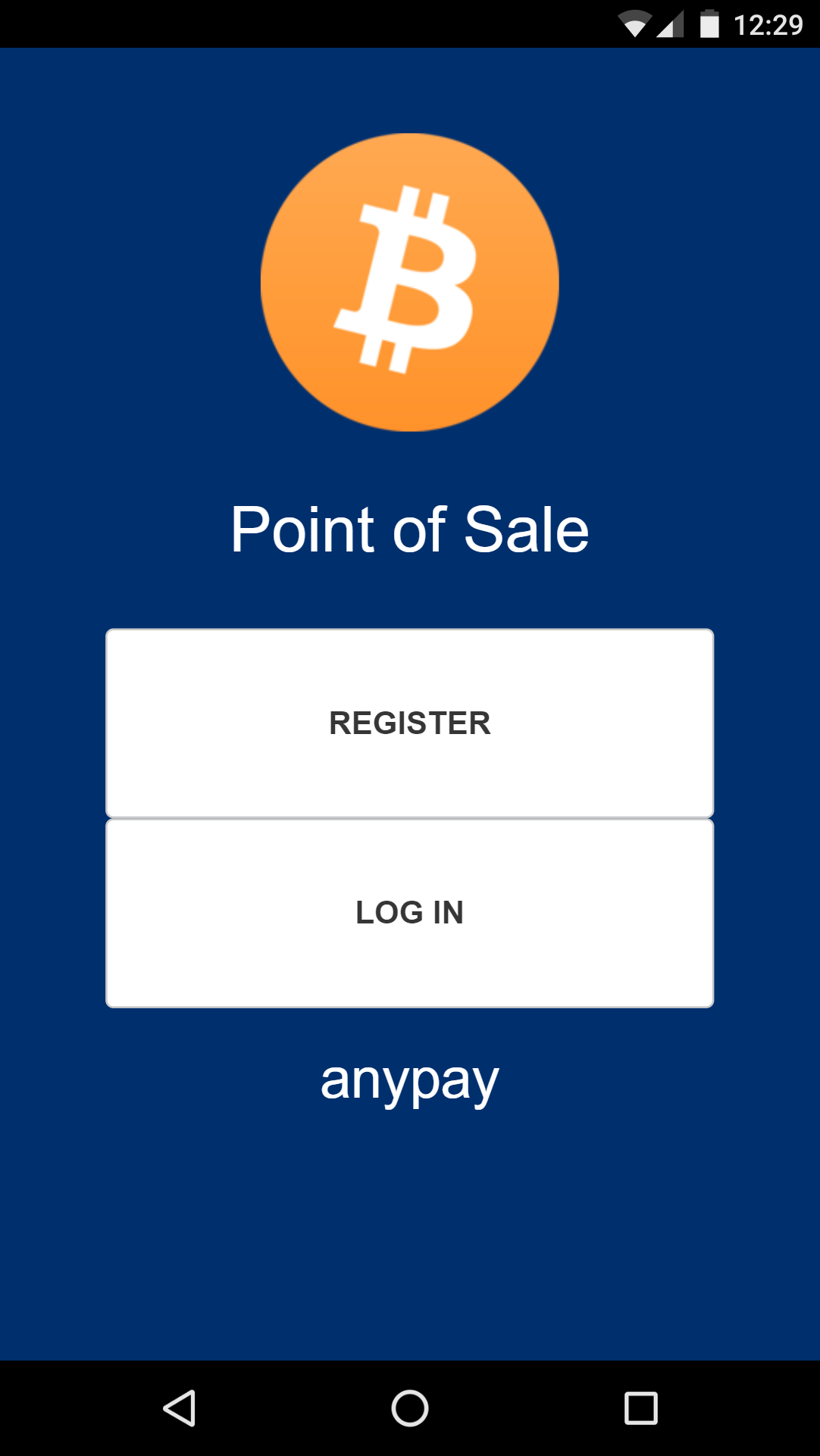
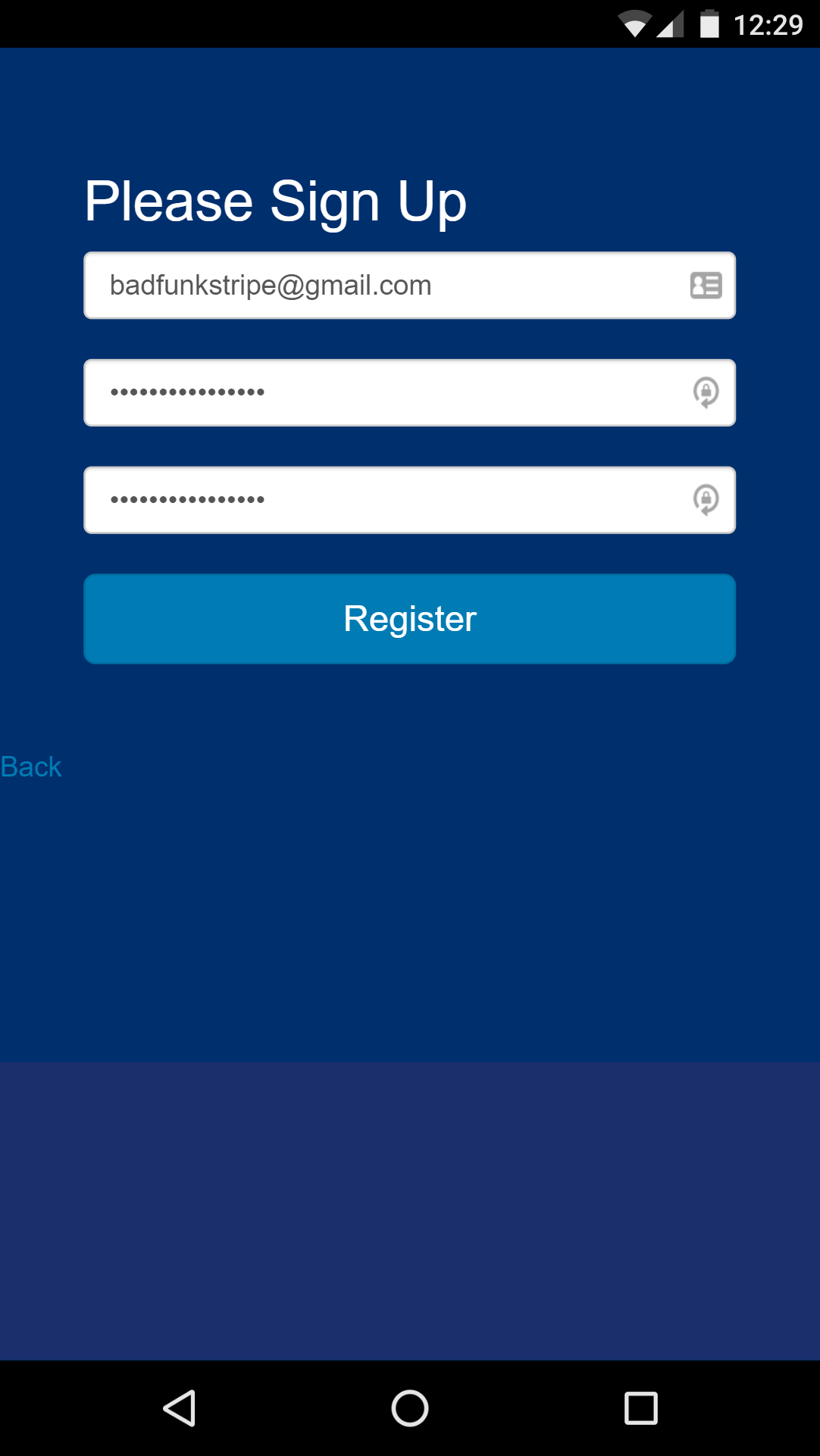
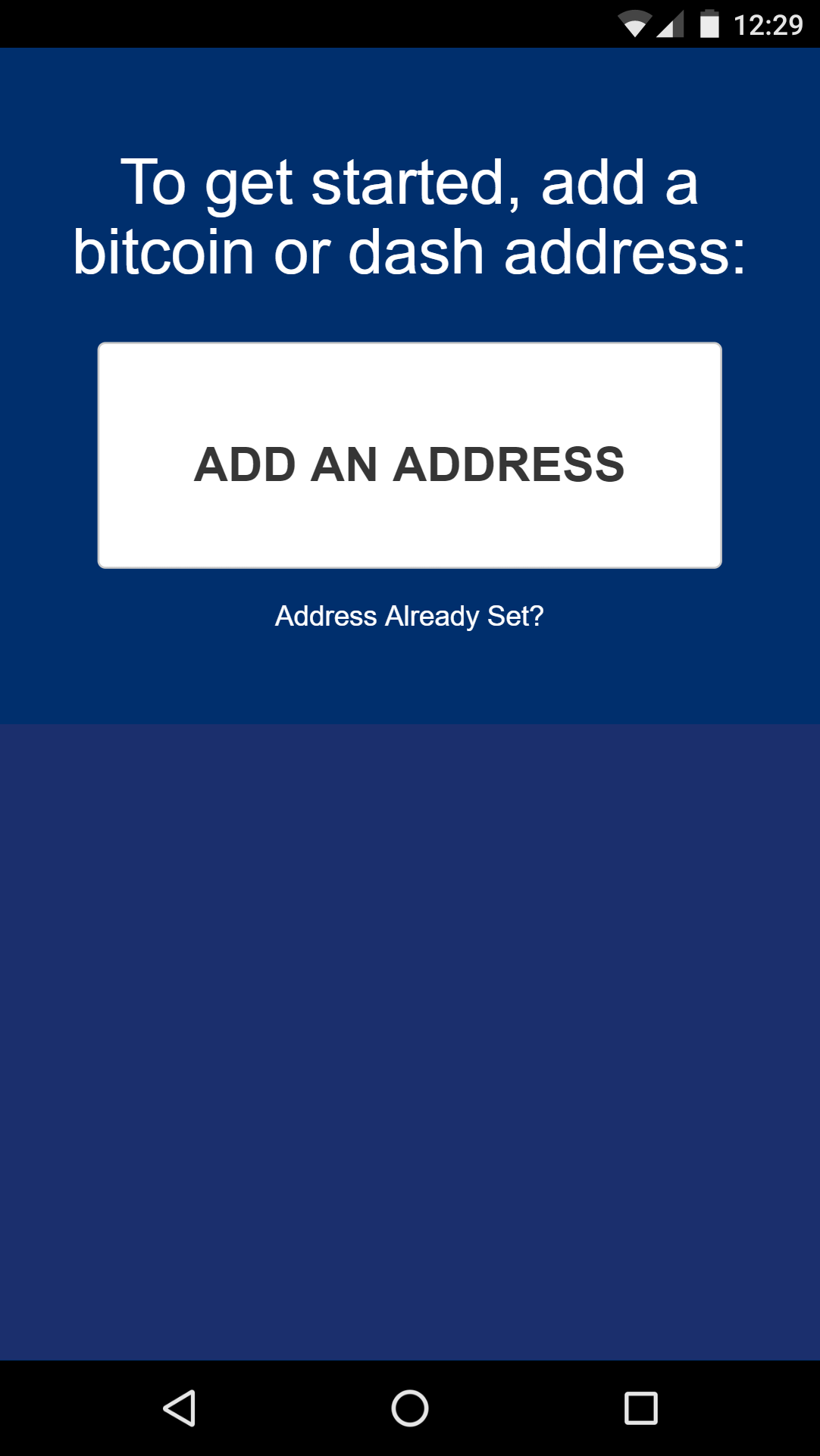
Как только вы завершите установку, то сразу сможете приступить к обрабоке платежей. Просто войдите в профиль, используя компьютер или другое устройство, на https://pos.anypay.global или нажмите на Merchant Point of Sale App в разделе администрирования, появится клавиатура. Введите сумму для расчёта в USD или DASH и нажмите кнопку COLLECT в нижней части экрана. Приложение создаст QR-код, который сможет отсканировать ваш клиент. Как только платёж завершится, вы сможете создать новый счёт, нажав Next Payment. Можно посмотреть статус выставленных вами счетов, нажав menu button в правом верхнем левом углу клавиатуры или зайдя в раздел Invoices интерфейса администрирования. Снятие средств производится на указанный вами адрес и выполняется почти сразу после завершения платежа.
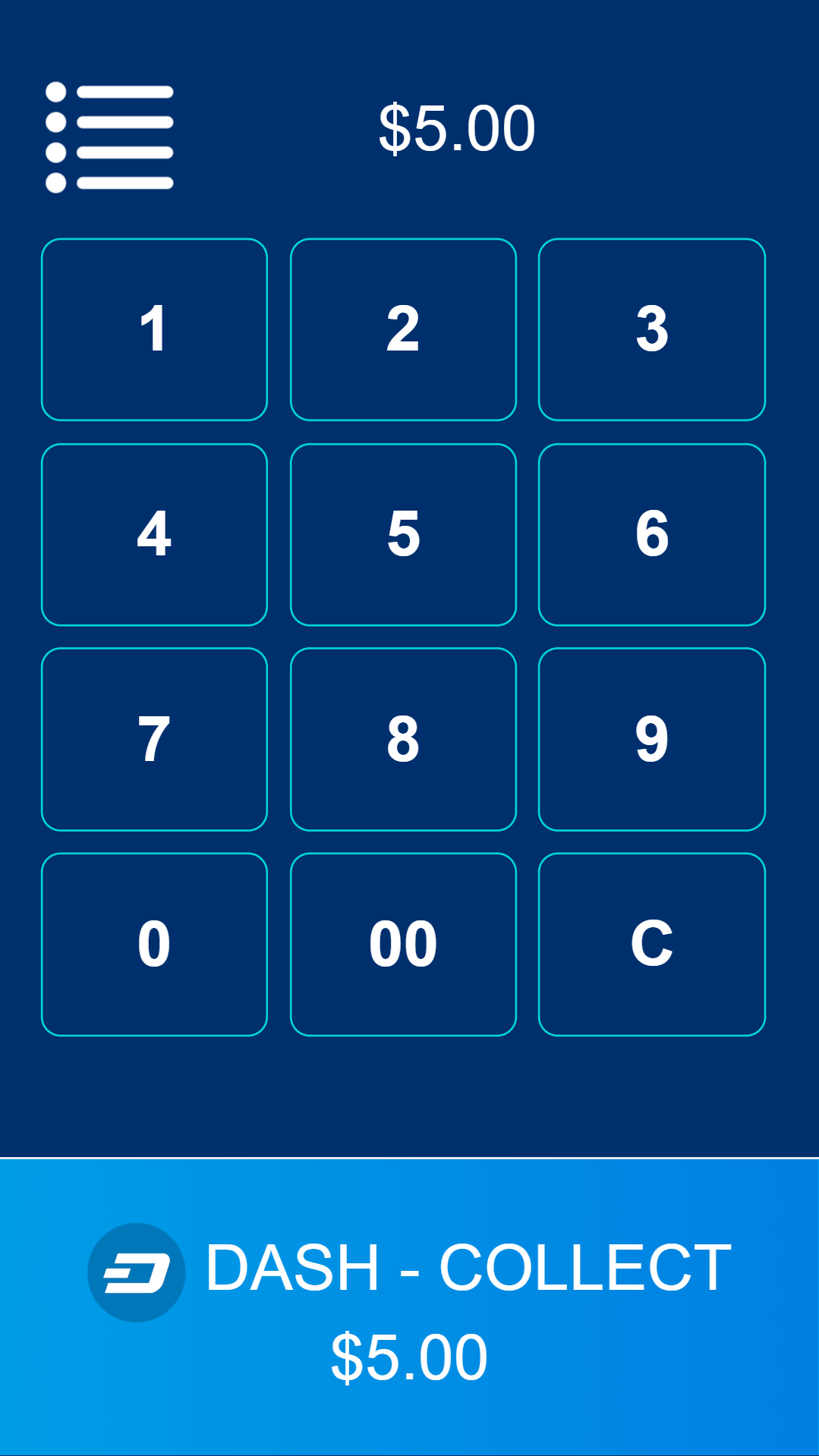
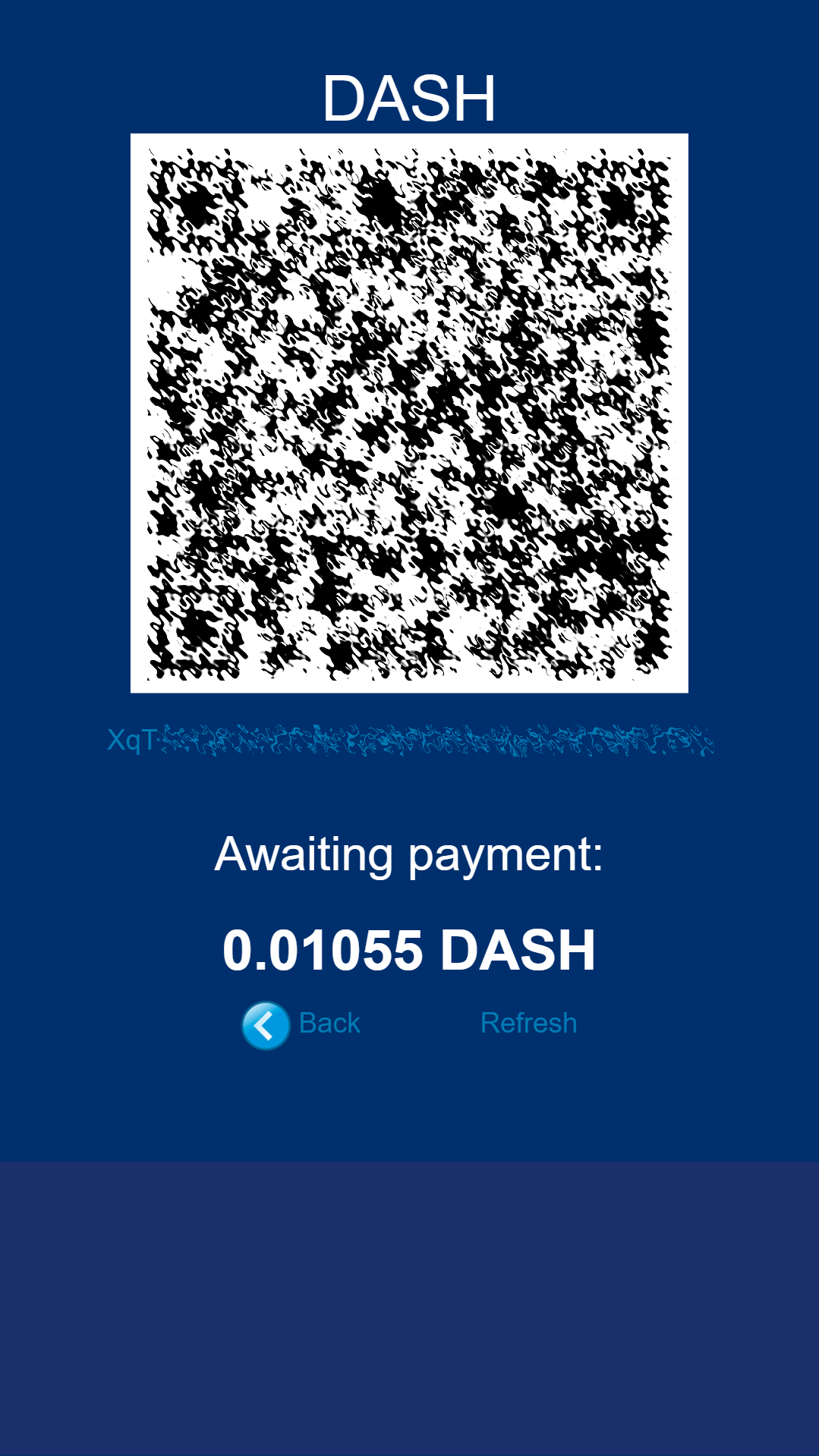
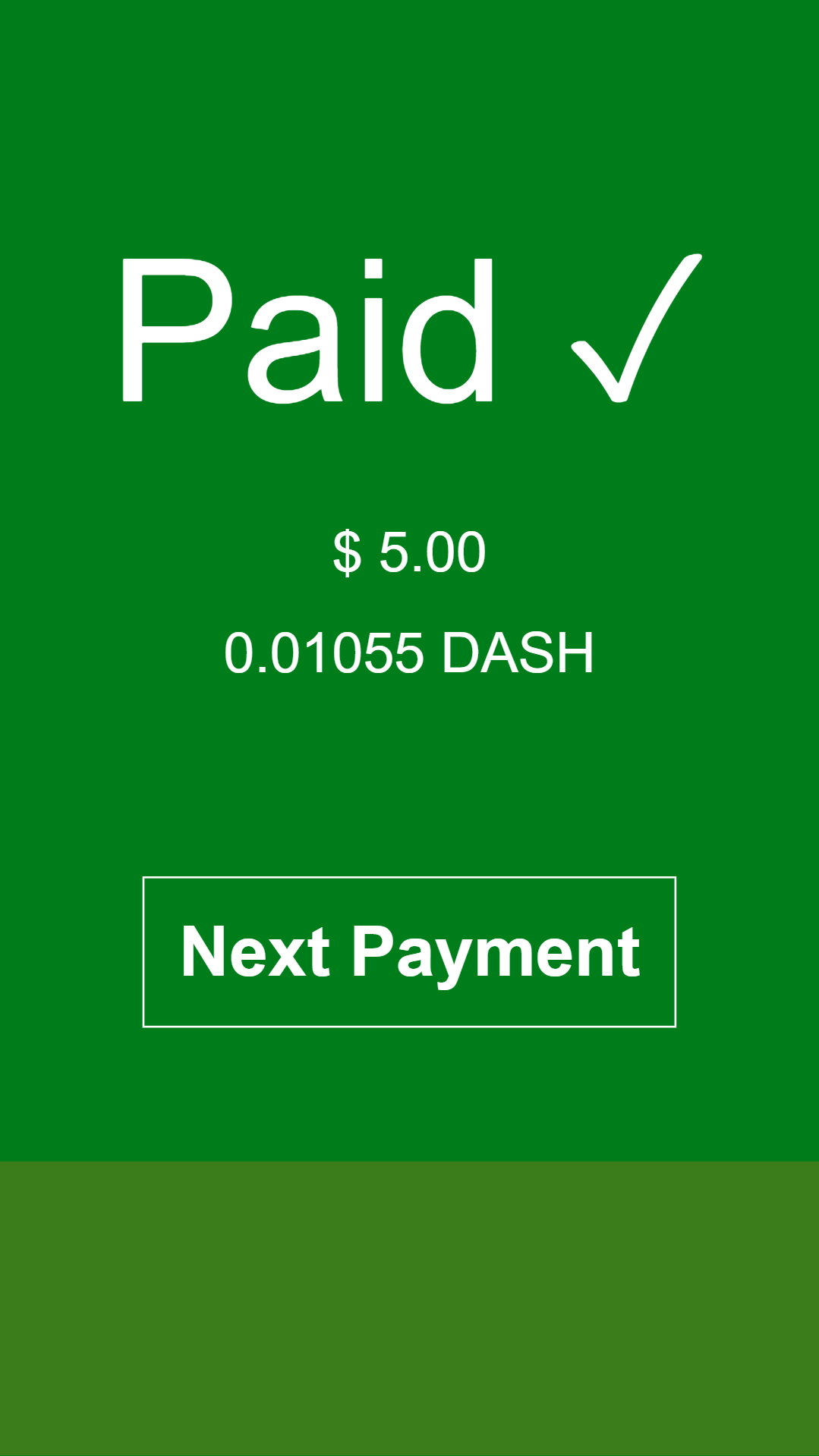
Точка продажи на основе Spark¶
Spark Payments представляет возможность быстро начать принимать Dash на точке продаж в физическом магазине. Система работает через приложение, оно доступно для Android, macOS, Windows и Linux, продвинутое веб-приложение для iOS (PWA) находится в разработке.
Этот проект выполнен в виде внешнего приложения для терминала обработки платежей Dash в традиционных физических магазинах. Продавец вводит сумму платежа в местной валюте (поддерживаются 94 валюты), а приложение создаёт QR-код с соответствующим количеством Dash для оплаты. После этого терминал обеспечивает информацией о статусе платежа (получен, просрочен, частично выполнен, instantsend или обычный) и устанавливает курс обмена с фиатными деньгами через uphold.com. Руководство по установке Spark с Uphold для конвертации платежей в фиатную валюту доступно на английском и немецком.
Чтобы использовать Spark. откройте их приложение в своём устройстве. Если вы используете приложение в первый раз, то необходимо напрямую указать адреса получения платежей Dash, чтобы получать выплаты из системы, также необходимо указать предпочтительную фиатную валюту. Эти данные можно поменять в меню в любое время. Для выставления счёта, введите значение в фиатной валюте. Spark создаст QR-код, несущий в себе соответствующий адрес и запрашиваемую сумму, пересчитанную в Dash. Когда клиент сканирует QR-код, то по факту завершения платежа, приложение покажет соответствующий экран.
Такие платёжные системы, как Anypay и Spark могут быть интегрированы в уже существующий терминал или бухгалтерское программное обеспечение (например, в Square Register путём регистрации в системе продаж, оплата которых оформлена в Dash, в качестве Other Payment Type. Это позволит отслеживать платежи в Dash так же просто, как если бы они были оплачены наличными деньгами.